Onemogoči gumb za nazaj v skupnem pogovornem oknu za odpiranje datotek v sistemu Windows 10
Kako onemogočiti gumb za nazaj v skupnem pogovornem oknu za odpiranje datotek v sistemu Windows 10
Običajno "pogovorno okno za odpiranje datoteke" je eden od klasičnih kontrolnikov, ki so na voljo v sistemu Windows 10. Implementira pogovorna okna Odpri, Shrani, Uvozi in Izvozi za številne aplikacije, vključno z vgrajenimi aplikacijami, kot je Regedit.exe, in za številne aplikacije tretjih oseb.
Oglas
Začenši z operacijskim sistemom Windows Vista, je Microsoft implementiral novo različico pogovornega okna Odpri/Shrani skupaj s sodobnim pogovornim oknom brskalnika map. Oglejte si posnetek zaslona.

Vendar pa obstaja veliko aplikacij, tako starih kot sodobnih, ki uporabljajo klasično pogovorno okno. Uporablja ga celo vgrajeni urejevalnik registra.

Klasično pogovorno okno Common File vključuje vrstico Mesta na levi, ki omogoča hiter dostop do lokacijah kot so namizje, hitri dostop, knjižnice, ta računalnik itd. Če ste delali z operacijskim sistemom Windows XP, morate poznati taka pogovorna okna.
Polje Ime datoteke v običajnem pogovornem oknu za odpiranje/shrani datoteko privzeto vključuje navigacijski gumb, ki omogoča vrnitev v prejšnji imenik.

Windows omogoča skrivanje tega gumba. To je lahko uporabno, če želite obupno prihraniti prostor na zaslonu, zato boste s skritim gumbom za nazaj dobili dodatne slikovne pike za druge kontrole v pogovornem oknu.
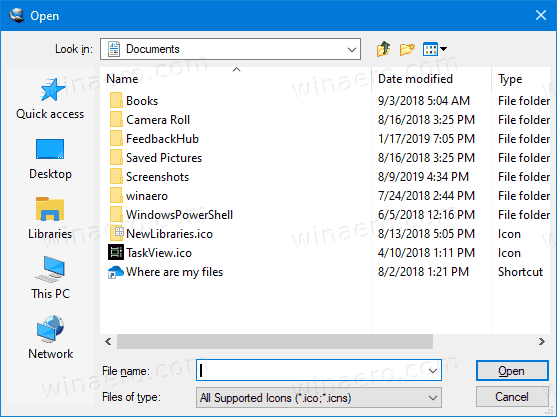
To lahko storite s prilagoditvijo registra ali pravilnikom skupine.
Če želite onemogočiti gumb za nazaj v skupnem pogovornem oknu za odpiranje datotek v sistemu Windows 10,
- Odprto urejevalnik registra.
- Pojdite na naslednji registrski ključ:
HKEY_CURRENT_USER\Software\Microsoft\Windows\CurrentVersion\Policies\comdlg32.
Nasvet: Glej kako z enim klikom skočiti na želeni registrski ključ. Če takšnega ključa nimate, ga preprosto ustvarite. - Tukaj ustvarite novo 32-bitno vrednost DWORD NoBackButton. Opomba: tudi če ste izvaja 64-bitni Windows, morate še vedno uporabiti 32-bitni DWORD kot vrsto vrednosti.
- Nastavite podatke o vrednosti na 1, da onemogočite gumb za nazaj.
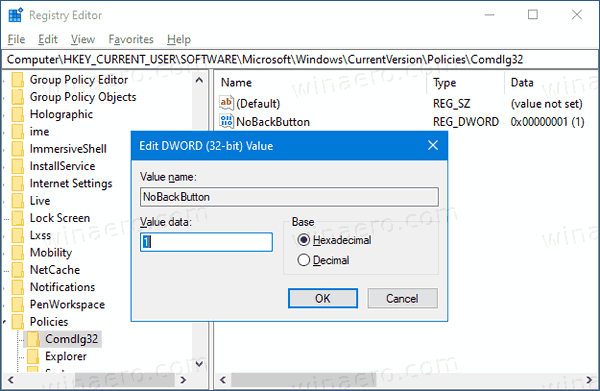
- Če želite, da spremembe, izvedene s prilagoditvijo registra, začnejo veljati, morate Odjava in se znova prijavite v svoj uporabniški račun.
Končali ste!
Opomba: Če želite razveljaviti spremembo, odstranite NoBackButton vrednost, nato se odjavite in znova prijavite v svoj uporabniški račun v sistemu Windows 10.
Tukaj prenesite registrske datoteke, pripravljene za uporabo
Če uporabljate Windows 10 Pro, Enterprise ali Education izdaja, lahko uporabite aplikacijo Local Group Policy Editor za konfiguriranje zgoraj omenjenih možnosti z GUI.
Onemogočite spustni seznam nedavnih datotek v pogovornem oknu datotek s pravilnikom skupine
- Pritisnite Zmaga + R tipke skupaj na tipkovnici in vnesite:
gpedit.msc
Pritisnite Enter.

- V urejevalniku pravilnika skupine pojdite na Uporabniška konfiguracija > Skrbniške predloge > Komponente Windows > Raziskovalec datotek > Skupno pogovorno okno za odpiranje datotek.
- Omogočite možnost politike Skrij gumb za nazaj v skupnem pogovornem oknu.

- Kliknite Prijavite se in v redu.
Končali ste!
Če želite razveljaviti spremembe, ki ste jih naredili, samo nastavite omenjeni pravilnik na Ni konfigurirano.
To je to!


